Stellaris, un joc de strategie creat și publicat de Paradox Interactive, te invită să explorezi vastitatea spațiului cosmic, să conduci un imperiu înfloritor și să stabilești relații diplomatice cu diverse civilizații extraterestre.
Deși Stellaris a fost lansat pentru Linux cu ceva timp în urmă, este important de menționat că funcționează exclusiv prin intermediul platformei Steam. Acest ghid își propune să te îndrume pas cu pas prin procesul de configurare și lansare a jocului pe sistemul tău Linux.
Cum rulezi Stellaris pe Linux
Stellaris este compatibil nativ cu Linux, dar numai prin intermediul clientului Steam pentru Linux. Prin urmare, primul pas constă în instalarea versiunii Linux a Steam. Pentru a începe, deschide o fereastră de terminal.
Instalarea Steam
Pentru a accesa o fereastră de terminal pe desktopul tău Linux, apasă combinația de taste Ctrl + Alt + T sau caută „Terminal” în meniul aplicațiilor. Odată deschis terminalul, urmează instrucțiunile de instalare adaptate distribuției tale Linux specifice.
Ubuntu
Pe Ubuntu, poți instala Steam cu ușurință folosind comanda Apt:
sudo apt install steam
Debian
Pentru a instala Steam pe Debian, descarcă pachetul DEB direct de pe serverele Steam:
wget https://steamcdn-a.akamaihd.net/client/installer/steam.deb
După finalizarea descărcării, instalează pachetul folosind comanda dpkg:
sudo dpkg -i steam.deb
Este posibil să apară probleme legate de dependențe în timpul instalării. Rezolvă aceste probleme cu următoarea comandă:
sudo apt-get install -f
Arch Linux
Steam este disponibil în depozitul „multilib” al Arch Linux. Pentru a-l activa, modifică fișierul /etc/pacman.conf, eliminând caracterul # din fața liniilor „multilib” și a celor direct de sub el. Salvează modificările.
Actualizează sistemul cu depozitul Arch Linux și instalează Steam:
sudo pacman -Syy
sudo pacman -S steam
Fedora/OpenSUSE
Deși atât Fedora, cât și OpenSUSE permit instalarea Steam din depozitele standard, versiunea Flatpak oferă o funcționare mai bună. Prin urmare, recomandăm instalarea prin Flatpak.
Flatpak
Pentru a instala Steam prin Flatpak, mai întâi trebuie să configurezi mediul runtime Flatpak. Instalează pachetul „Flatpak” sau urmează un ghid detaliat despre acest proces.
După instalarea runtime-ului, instalează Steam cu următoarele comenzi:
flatpak remote-add --if-not-exists flathub https://flathub.org/repo/flathub.flatpakrepo
flatpak install flathub com.valvesoftware.Steam
Instalarea Stellaris pe Linux
Odată ce Steam este instalat, lansează aplicația și urmează pașii de mai jos pentru a instala Stellaris:
Pasul 1: Accesează secțiunea „Magazin” din Steam și caută „Stellaris”. Apasă Enter pentru a afișa rezultatele.
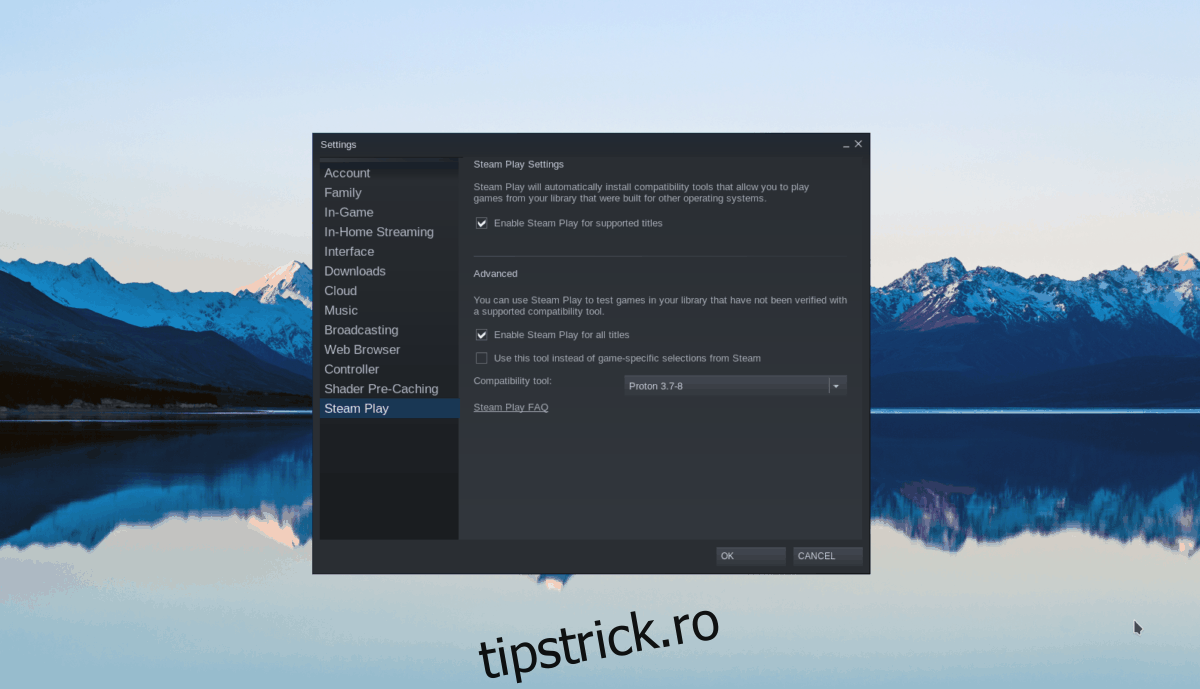
Din rezultatele afișate, alege „Stellaris” pentru a vedea pagina dedicată jocului.
Pasul 2: Pe pagina Stellaris, apasă butonul verde „Adaugă în coș” și finalizează achiziția. Apoi, accesează biblioteca de jocuri făcând clic pe butonul „Bibliotecă”.
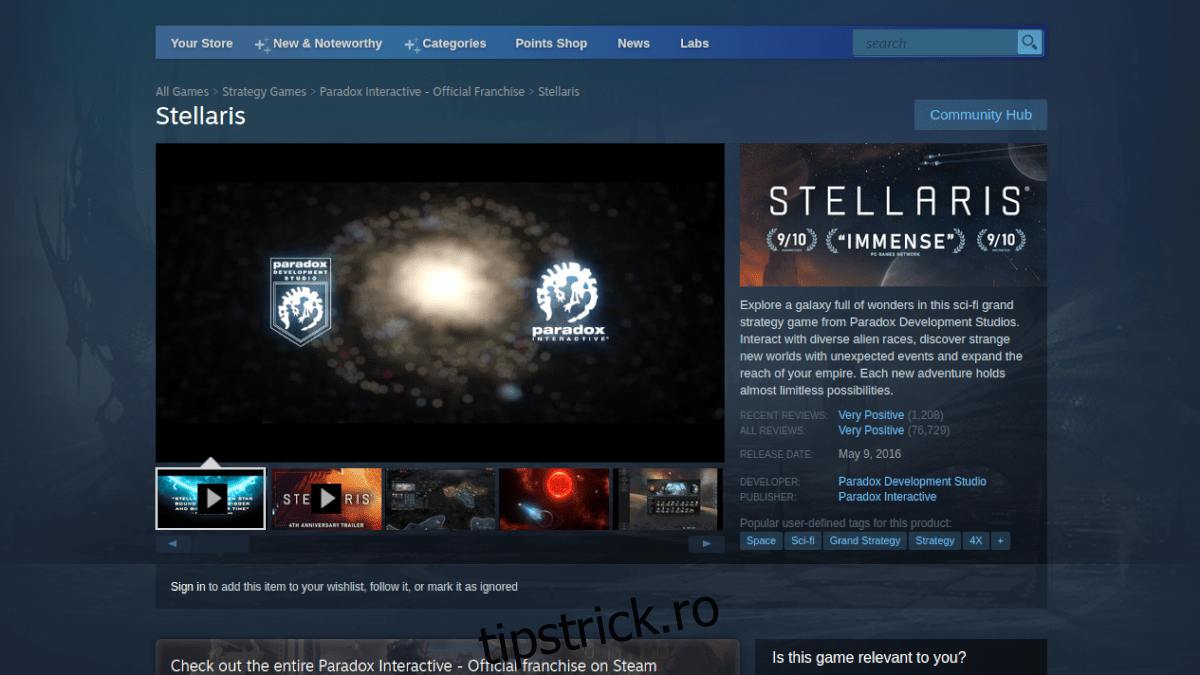
Pasul 3: În biblioteca Steam, caută Stellaris și selectează jocul. Vei vedea un buton albastru „INSTALARE”. Apasă acest buton pentru a începe descărcarea.
Pasul 4: Când descărcarea este completă, butonul „INSTALARE” se va schimba în „JOACĂ”.
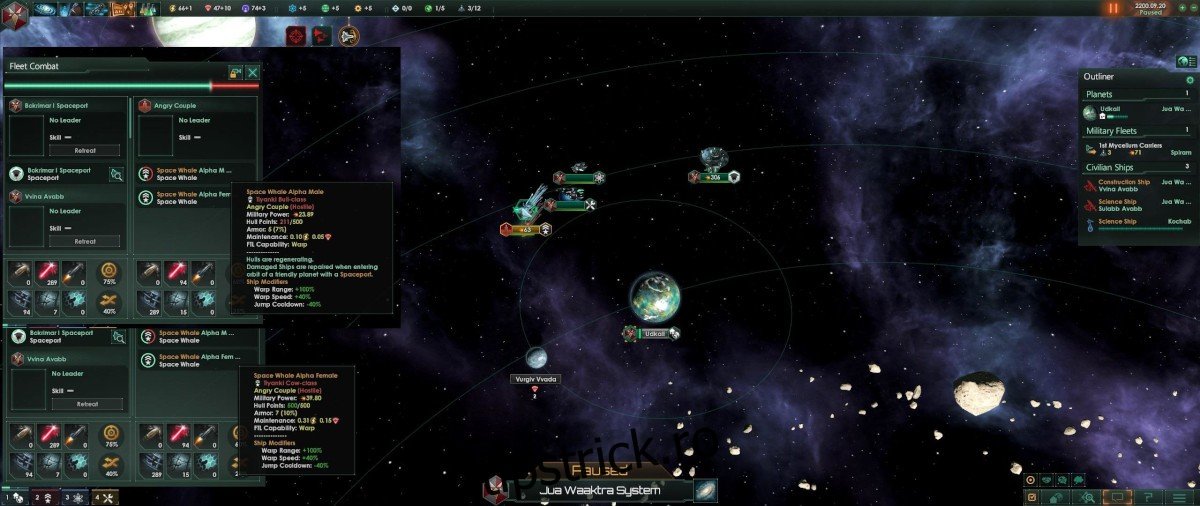
Apasă butonul „JOACĂ” pentru a lansa Stellaris. Reține că prima lansare poate dura ceva mai mult. Ai răbdare, iar jocul va porni în curând. Bucură-te de aventura galactică!